オーディオとビデオを作成できるメッセージングアプリコールは非常に一般的になりましたが、コール録音機能を備えているコールは多くありません。 Skypeは例外ですが、その通話録音機能はかなり新しいです。古いバージョンのSkypeを使用している場合、または別のオーディオ/ビデオ通話アプリを使用している場合、通話を録音するための普遍的な方法が必要であり、Audacityが請求に適合します。無料で、オープンソースで、使いやすいです。 Audacityで通話を録音する方法は次のとおりです。
免責事項: 一部の国では、許可なく他の人を記録することは違法かもしれません。通話の録音を開始する前に、国/州/州の法律をよく理解してください。
Audacityで通話を録音する
Windows 10では、システムトレイのスピーカーアイコンを右クリックし、コンテキストメニューから[サウンド]を選択します。開いたサウンドウィンドウで、[録音]タブに移動し、ステレオミックスを有効にします。
ステレオミックスが表示されない場合は、右クリックして[記録]タブの空の領域で、[無効なデバイスを表示]を選択します。有効にしたら、マイクとスピーカーが機能していることを再確認してください。

[サウンド]ウィンドウにステレオミックスが表示されない場合は、「無効なデバイスを表示する」を有効にしているにもかかわらず、サウンドドライバが不足している可能性が非常に高いです。システムで使用するRealTekドライバーを探してインストールします。それらがインストールされると、ステレオミックスオプションが表示されます。
大胆さ
Audacityを開き、マイクの下のドロップダウンを開きます(スクリーンショットを参照)。 Windows WASAPIを選択します。マイクとスピーカーのドロップダウンでスピーカーとマイクが選択されていることを確認してください。それができたら、録音する準備ができました。下のスクリーンショットに示されている録画ボタンをクリックします。
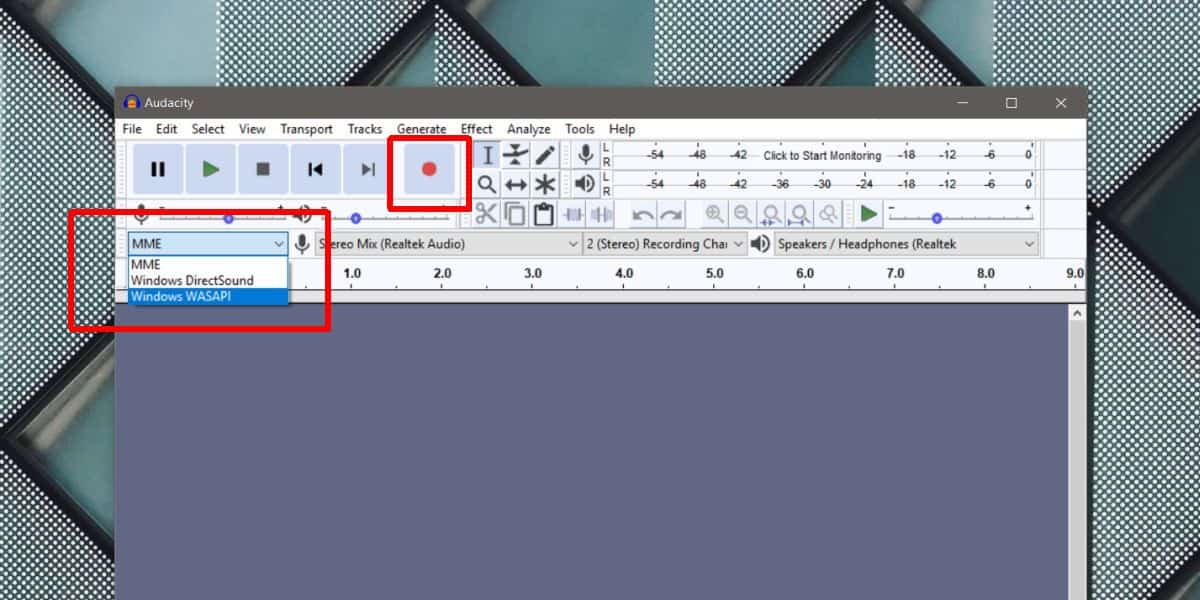
お好みのビデオ/音声通話アプリを開きます通話を開始します。 「リンギング」から自動で聞こえるメッセージまで、すべてが記録されます。録音には、あなたが言うことすべてと、受信者が呼ぶことすべてが含まれます。 Audacityは音声のみのアプリであるため、ビデオが存在する場合は含まれません。
通話が終了したら、Audacityに戻って録音を停止します。
記録を保存
Audacityは、ほぼ普遍的なMP3形式で録音をエクスポートできます。サポートされていないデバイスを見つけるのは難しいでしょう。
通話をエクスポートするには、[ファイル]、[エクスポート]の順に選択して、MP3としてエクスポートします。アプリはWAVおよびOGG形式にエクスポートすることもできます。これらの形式のいずれかがあなたに合っている場合は、MP3の代わりに自由に使用してください。













コメント